Ātri pielāgojiet Bluetooth nosaukumu no ierīces pārvaldnieka
- Varat mainīt Bluetooth nosaukumus operētājsistēmā Windows 11, izmantojot sīklietotni Ierīces un printeri.
- Ņemiet vērā, ka varat arī pārdēvēt Bluetooth adapteri, izvēloties pārdēvēt datoru, kā aprakstīts tālāk.
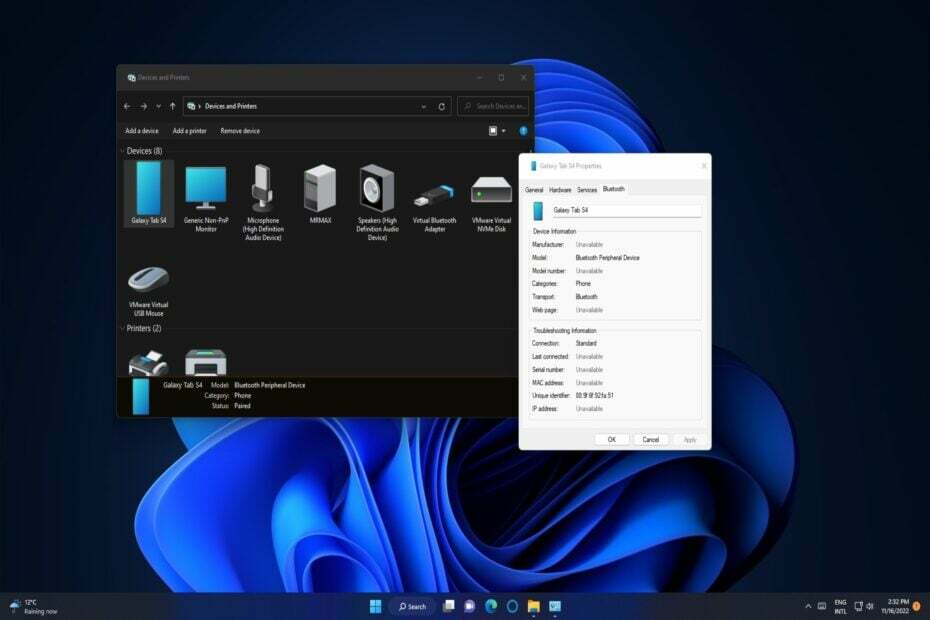
XINSTALĒT, NOklikšķinot uz LEJUPIELĀDES FAILA
- Lejupielādējiet un instalējiet Fortect datorā.
- Palaidiet rīku un Sāciet skenēšanu lai atrastu bojātus failus, kas rada problēmas.
- Ar peles labo pogu noklikšķiniet uz Sāciet remontu lai novērstu problēmas, kas ietekmē datora drošību un veiktspēju.
- Fortect ir lejupielādējis 0 lasītāji šomēnes.
Daudzi lietotāji savieno pārī un izmanto Bluetooth ierīces ar saviem Windows 11 datoriem. Bet daudzi brīnās, vai ir iespējams mainīt Bluetooth nosaukumu operētājsistēmā Windows 11.
Tas ir diezgan vienkārši izdarāms, tāpēc pārliecinieties lejupielādējiet jaunāko Bluetooth draiveri un veiciet šīs darbības, lai mainītu savu ierīču nosaukumus.
Vai es varu pārdēvēt Bluetooth ierīci operētājsistēmā Windows?
Jā, operētājsistēmā Windows ir iespējams mainīt Bluetooth ierīču nosaukumus. Ir pieejamas dažas metodes, kuras varat izmantot:
- Ierīces iestatījumi – Kad Bluetooth ierīce ir savienota ar datoru, varat mainīt tās nosaukumu sīklietotnē Ierīces un printeri. Ja jums ir problēmas ar to, apmeklējiet mūsu vietni Ierīces un printeri netiks atvērti vadīt.
- Ierīču pārvaldnieks – Kad Bluetooth ierīce ir pievienota, tās nosaukumu var mainīt ierīces pārvaldnieka cilnē Advanced. Ja ierīce nav pievienota, iespējams, tas būs jādara parādīt slēptās ierīces ierīču pārvaldniekā lai to atklātu.
Kā es varu mainīt Bluetooth ierīces nosaukumu operētājsistēmā Windows 11?
1. Izmantojiet ierīces un printerus
- Vispirms pārliecinieties, vai ir Bluetooth ierīce, kas ir savienota pārī ar jūsu Windows 11 datoru.
- Nospiediet pogu Windows poga + X lai parādītu Jaudīgs lietotājs izvēlni un noklikšķiniet uz Skrien opciju.
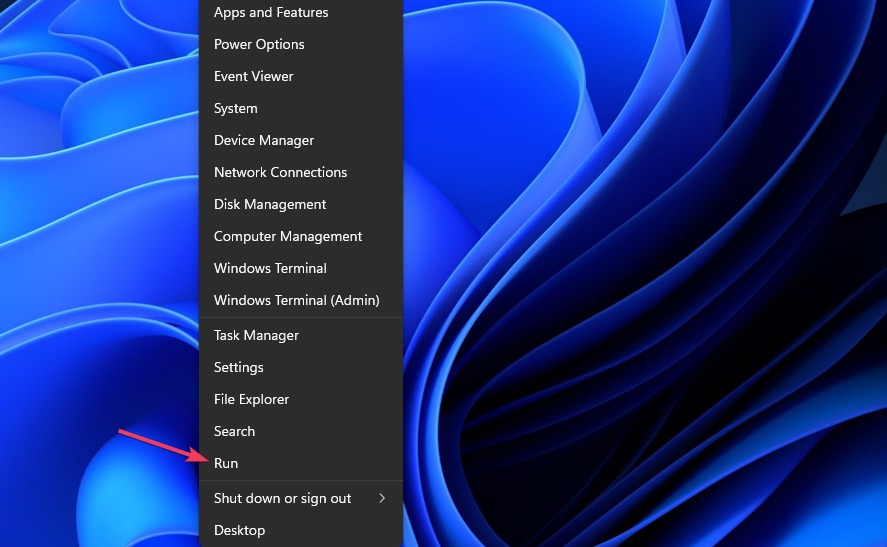
- Tips Vadības panelis iekšā Skrien’s Atvērt komandu lodziņš.
- Izvēlieties labi lai apskatītu Vadības panelis.
- Klikšķis Skatiet ierīces un printerus lai atvērtu šo sīklietotni.
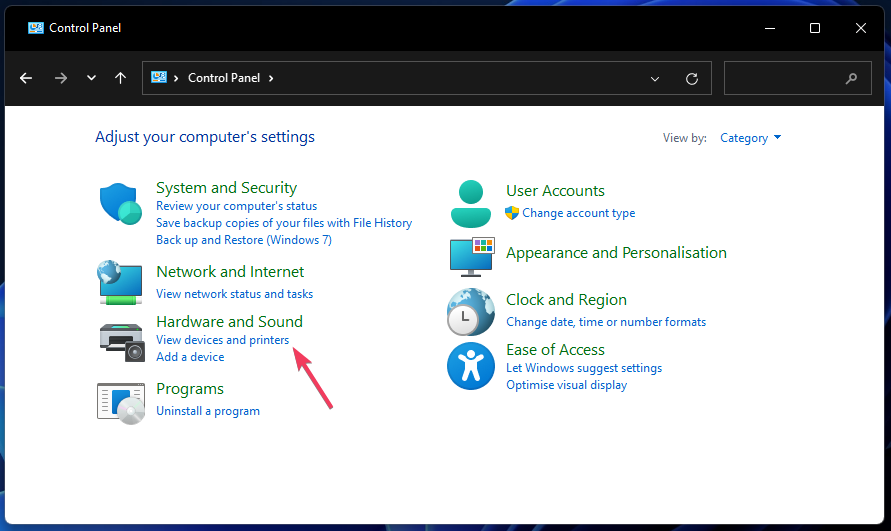
- Ar peles labo pogu noklikšķiniet uz pārī esošā Bluetooth ierīci un atlasiet Īpašības.

- Izvēlieties Bluetooth cilne.
- Noklikšķiniet tekstlodziņā augšpusē Bluetooth cilne.
- Pēc tam tekstlodziņā ievadiet alternatīvu Bluetooth ierīces nosaukumu.
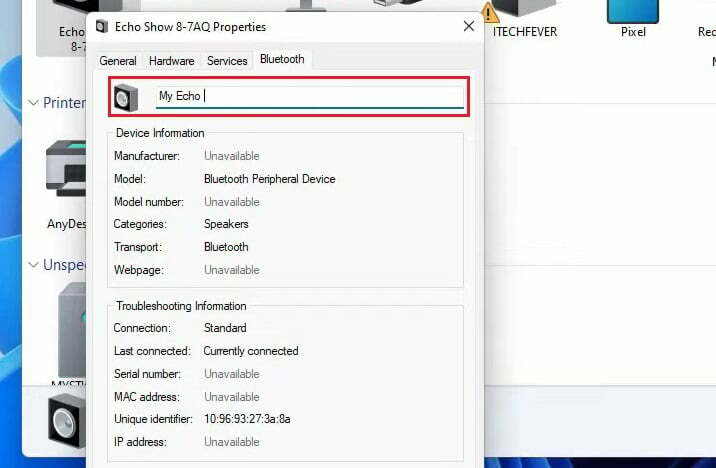
- Izvēlieties Pieteikties lai saglabātu jauno ierīces nosaukumu.
- Izslēdziet un pēc tam atkal ieslēdziet savu Bluetooth ierīci.
2. Mainiet Bluetooth ierīces nosaukumu no ierīces pārvaldnieka
- Atveriet Windows 11 Power User izvēlne ar peles labo pogu noklikšķinot uz uzdevumjoslas Sākt pogu.
- Izvēlieties Ierīču pārvaldnieks lai skatītu šīs sīklietotnes logu.
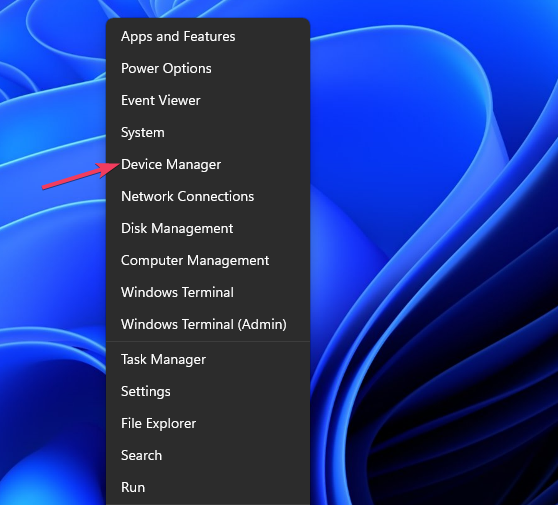
- Dubultklikšķi Bluetooth lai skatītu šīs kategorijas ierīces.
- Ar peles labo pogu noklikšķiniet uz sava Bluetooth adapteris tur, lai atlasītu Īpašības.
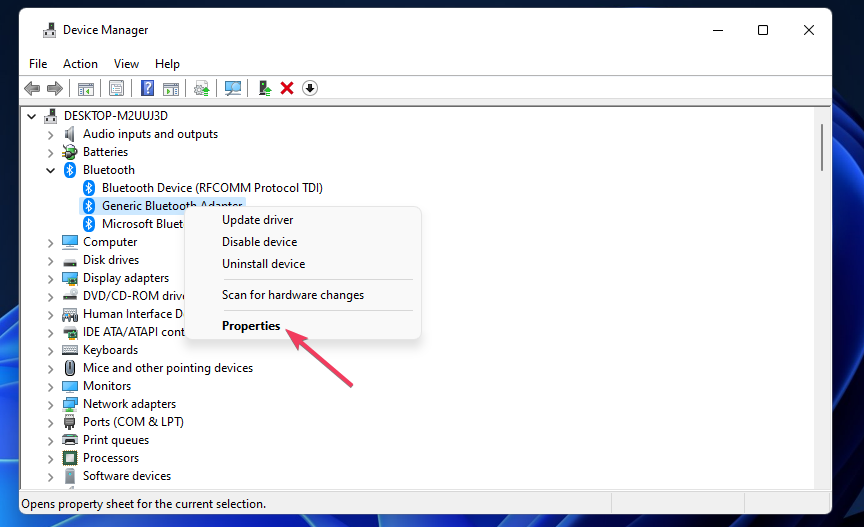
- Noklikšķiniet uz Papildu cilne.
- Pēc tam ievadiet jaunu Bluetooth adapteris virsraksts Vārds kaste.
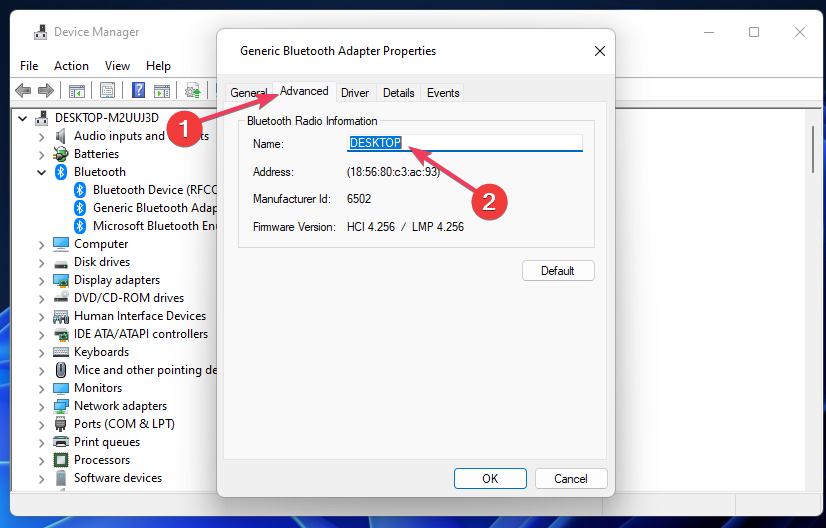
- Izvēlieties labi uz Bluetooth adaptera Īpašības logs.
- Libstdc++-6.dll nav atrasts: kā to labot vai vēlreiz lejupielādēt
- Kļūdas kods 0xc00d36b4: kā to labot
- Video.ui.exe: kas tas ir un vai tas ir jānoņem?
3. Pārdēvējiet datoru
- Noklikšķiniet uz Iestatījumi lietotne, kas ir piesprausta operētājsistēmai Windows 11 Sākt izvēlne.
- Izvēlieties Par no Sistēma cilne.
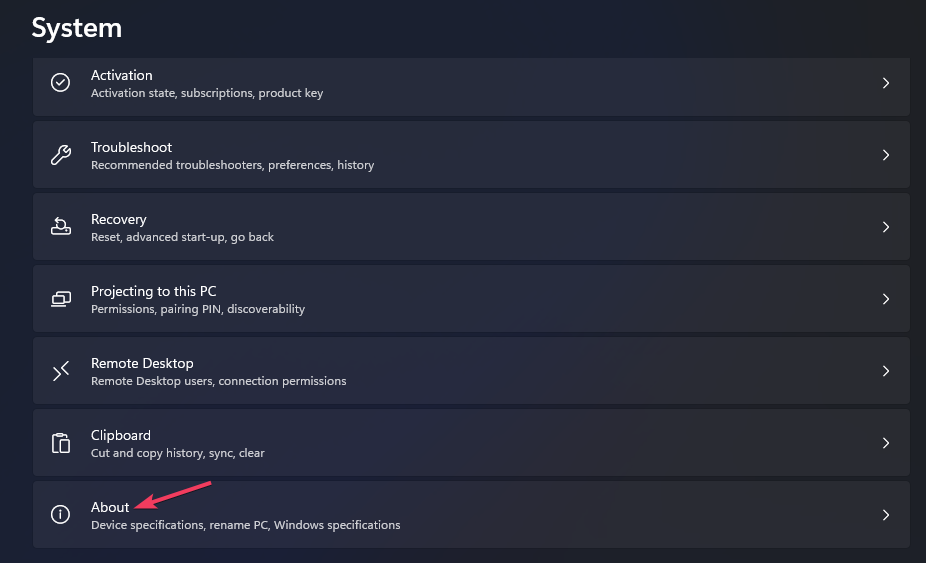
- Nospiediet pogu Pārdēvējiet šo datoru pogu.

- Tekstlodziņā ievadiet jaunu datora nosaukumu un atlasiet Nākamais opciju.
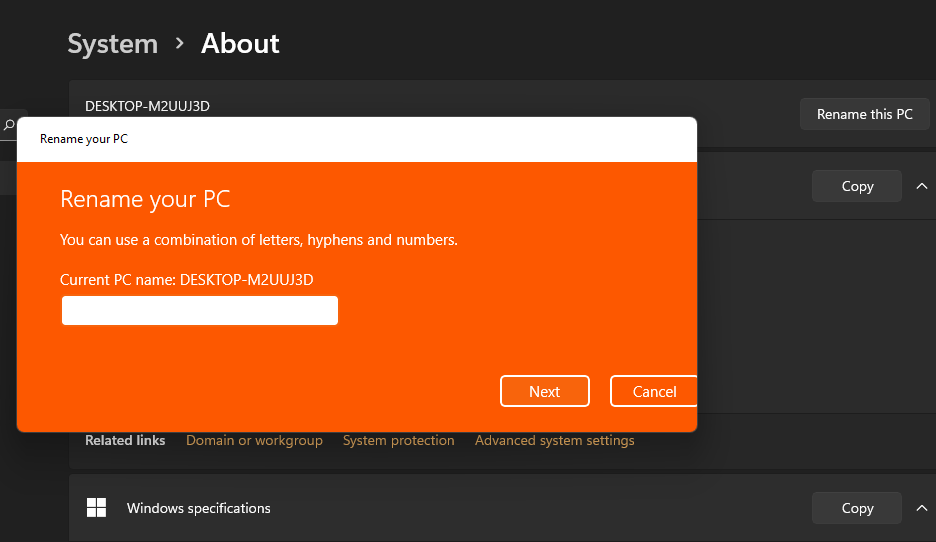
- Noklikšķiniet uz Restartēttagad pogu.
Bluetooth adapterim ir tāds pats nosaukums kā Windows datoram. Tādējādi pārdēvējot datoru pārdēvēs arī Bluetooth adapteri.
Ir samērā vienkārši pārdēvēt pārī savienotās ierīces un Bluetooth adapteris operētājsistēmā Windows 11 ar šīm metodēm. Varat atvieglot Bluetooth ierīču identificēšanu, pārdēvējot tās.
Kādu metodi izmantojat, lai mainītu Bluetooth ierīču nosaukumus? Paziņojiet mums tālāk sniegtajos komentāros.
Vai joprojām ir problēmas?
SPONSORĒTS
Ja iepriekš minētie ieteikumi nav atrisinājuši jūsu problēmu, jūsu datorā var rasties nopietnas Windows problēmas. Mēs iesakām izvēlēties visaptverošu risinājumu, piemēram, Fortect lai efektīvi novērstu problēmas. Pēc instalēšanas vienkārši noklikšķiniet uz Skatīt un labot pogu un pēc tam nospiediet Sāciet remontu.